Аутор:
John Stephens
Датум Стварања:
21 Јануар 2021
Ажурирати Датум:
1 Јули 2024

Садржај
Овај викиХов вас учи како да преузмете титлове који прате ваш ИоуТубе видео. Можете да користите бесплатни програм под називом 4К Видео Довнлоадер за преузимање ИоуТубе видео записа са уграђеним титловима или одвојених датотека са титловима. Имајте на уму да ИоуТубе видео који желите да преузмете мора да има уграђене титлове.
Кораци
Преузмите инсталациону датотеку 4К Видео Довнлоадер. Идите на хттпс://ввв.4кдовнлоад.цом/продуцтс/продуцт-видеодовнлоадер помоћу веб прегледача на рачунару, а затим кликните на дугме Набавите 4К Видео Довнлоадер на левој страни странице. Преузимање ће почети аутоматски.
- 4К Видео Довнлоадер је ИоуТубе преносник видео записа са рачунара са опцијом уградње титлова по потреби.

Инсталирајте 4К Видео Довнлоадер. Процес се разликује у зависности од тога да ли користите Мац или Виндовс рачунар:- На Виндовсима - Двапут кликните на датотеку за подешавање, кликните да Када се то затражи, следите упутства за инсталацију на екрану.
- На Мацу - Двапут кликните на датотеку за подешавање, потврдите инсталацију ако је потребно, кликните и повуците икону апликације 4К Видео Довнлоадер да бисте је спустили у директоријум „Апплицатионс“ (Апликације), а затим следите упутства на екрану.

Приступите ИоуТубе видео записима са титловима. Да бисте преузели ИоуТубе видео титлове, видео мора имати уграђене титлове; Можете погледати икону да бисте проверили да ли видео који сте изабрали има титлове ЦЦ који се налази на дну видео уређаја.
Копирајте УРЛ ИоуТубе видеа. Означите адресу видео записа у траци за адресу на врху прозора прегледача, а затим тапните на Цтрл+Ц. (Виндовс) или ⌘ Команда+Ц. (Мац).
Отворите 4К Видео Довнлоадер. Кликните или двапут кликните икону апликације 4К Видео Довнлоадер са белим обликом облака на светло плавој позадини.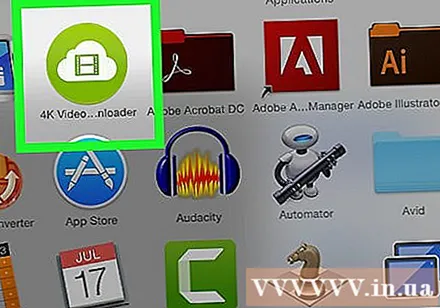
Кликните Поставке (Прилагођено) у горњој десној страни прозора.
- Ако желите да преузмете засебну датотеку видео титла, прескочите овај и следећа два корака.
Означите поље за потврду „Угради титлове у видео ако је могуће“. Пратећа датотека титла биће уграђена директно у видео запис.
Затворите прозор Преференцес. Кликните на марку Икс у горњем десном углу за излазак.
Кликните Налепи везу (Налепи везу) у горњем левом углу прозора. 4К Видео Довнлоадер ће пронаћи везу коју сте копирали и започети копирање видео записа.
Изаберите квалитет. Означите поље за потврду поред квалитета видео записа који желите да гледате.
- Такође можете да одаберете формат видео записа који није подразумевани, тако што ћете кликнути на падајући мени „Формат“ и одабрати формат који желите да користите.
Кликните падајући оквир „Преузми титлове“. Опције се налазе у доњем десном углу прозора. Појавиће се падајући мени.
Изаберите језик. Кликните језик који желите да користите за датотеку титла.
Кликните Преузимање (Преузимање). Задаци у доњем десном углу прозора. Видео ће почети да се преузима.
Погледајте видео. Када се преузимање заврши, можете да одете на локацију датотеке тако што ћете кликнути на видео и изабрати Прикажи у фасцикли (Прикажи у фасцикли).
- Двапут кликните на видео да бисте га репродуковали помоћу подразумеваног видео уређаја на рачунару.
- Ако одлучите да у видео уградите титлове, прво омогућите запис титлова у видео плејеру.
- Ако засебно преузмете титлове, датотека титлова (СРТ формат) биће приказана у истој фасцикли као и видео запис.
Савет
- Ако ИоуТубе видео нема титлове, и даље можете сами да додате титлове.
Упозорење
- Неки видео уређаји ће вас замолити да одаберете нумеру са титловима из менија „Аудио“ или „Титлови“ за приказ титлова.



